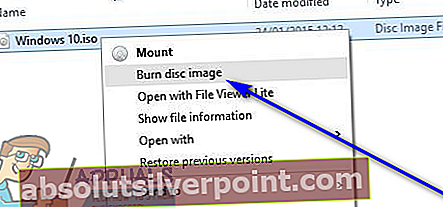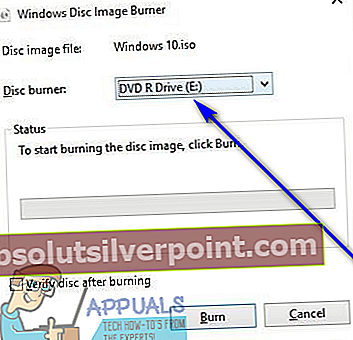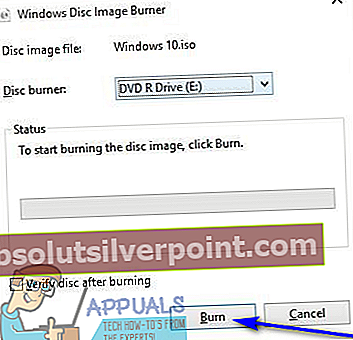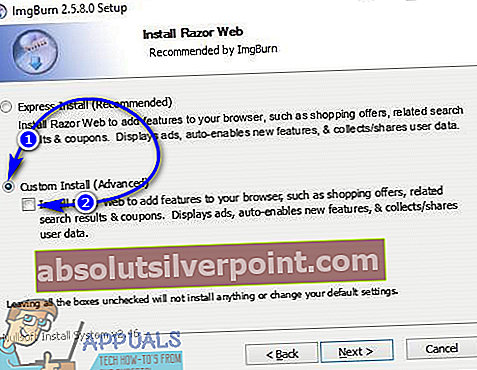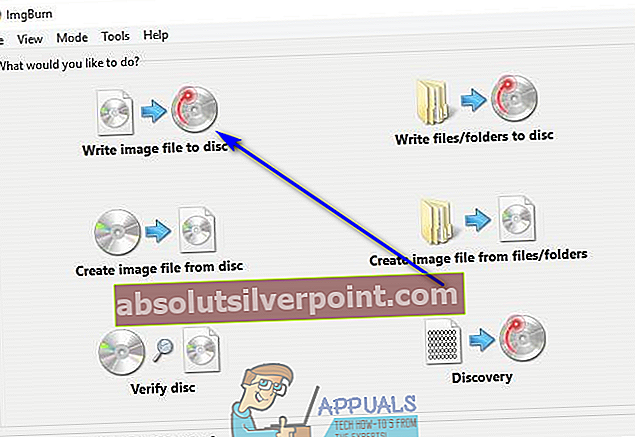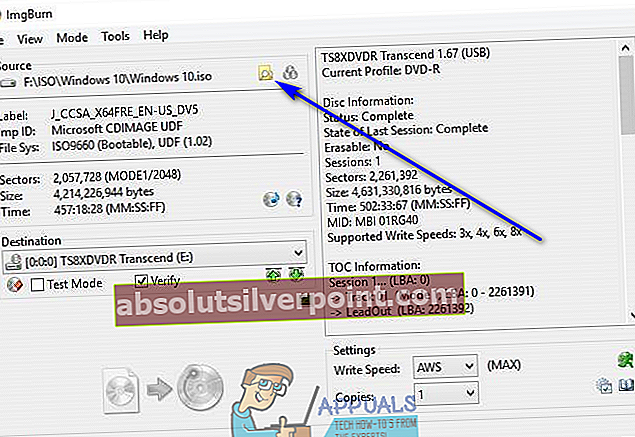Pri inštalácii systému Windows 10 od nuly do počítača (alebo pri oprave už nainštalovanej inštancie systému Windows 10 v počítači) je najdôležitejšou potrebnou ingredienciou zavádzacie inštalačné médium systému Windows 10. Inštalačným médiom môže byť čokoľvek, od jednotky USB po CD / DVD. Pokiaľ má v sebe všetky požadované inštalačné súbory systému Windows 10 a je bootovateľné (t. J. Môžu sa z neho načítať počítače), urobí prácu. V dnešnej dobe si väčšina používateľov jednoducho vytvorí bootovacie inštalačné USB pre Windows 10, keď potrebujú inštalačné médium Windows 10. Nie každý však má okolo seba položenú náhradnú jednotku USB, z ktorej sa môže stať bootovateľný inštalačný disk USB so systémom Windows 10. Keď z jednotky USB urobíte bootovacie inštalačné médium Windows 10, nebudete ju môcť používať na žiadne iné účely, pokiaľ už nebude inštalačným médiom systému Windows 10.
V takom prípade by niektorí ľudia radšej uprednostnili zavádzací inštalačný disk DVD so systémom Windows 10, pretože vyhradiť DVD ako bootovateľné inštalačné médium je oveľa znesiteľnejšie ako venovať úlohe jednotku USB. Ak chcete vytvoriť bootovacie inštalačné DVD systému Windows 10, musíte na ne napáliť súbor ISO systému Windows 10.
Napaľovanie súboru ISO Windows 10 na DVD je v skutočnosti celkom jednoduchý a ľahko vykonateľný postup. Než však budete môcť pokračovať v skutočnom napaľovaní ISO systému Windows 10 na DVD, musíte si zaobstarať súbor ISO systému Windows 10. Ak sa chcete dostať k súboru ISO Windows 10, jednoducho si stiahniteNástroj na tvorbu médiíodtu, spustite ho a použite na vytvorenie súboru ISO systému Windows 10, ktorý môžete neskôr použiť na vytvorenie inštalačného média systému Windows 10.
Keď už máte svoj ISO súbor Windows 10, môžete prejsť na skutočné napaľovanie ISO súboru na DVD a premenu DVD na bootovacie inštalačné DVD Windows 10. Teraz to môžete urobiť dvoma rôznymi spôsobmi - môžete na vykonanie úlohy použiť buď vstavaný nástroj na napaľovanie diskov systému Windows, alebo alternatívu iného výrobcu.
Napaľovanie ISO systému Windows 10 na DVD pomocou zabudovaného nástroja systému Windows
Ak chcete napáliť súbor ISO systému Windows 10, musíte na disk DVD pomocou zabudovaného nástroja na napaľovanie diskov, ktorý obsahuje systém Windows, jednoducho:
- Vložte prázdny zapisovateľný disk DVD do jednotky CD / DVD v počítači.
- Stlačte tlačidloLogo systému Windowskľúč +E otvoriťPrieskumník súborov.
- VPrieskumník súborov, prejdite do umiestnenia v počítači, kde je uložený súbor ISO Windows 10.
- Vyhľadajte súbor ISO Windows 10, kliknite naň pravým tlačidlom myši a kliknite na ikonuNapáliť obraz diskuvo výslednom kontextovom menu. Ak to urobíte, vyvolá sa toNapáliť obraz diskuobslužný program (ak používate Windows 7) aleboWindows Disc Image Burnerobslužný program (ak používate Windows 8 alebo novší).
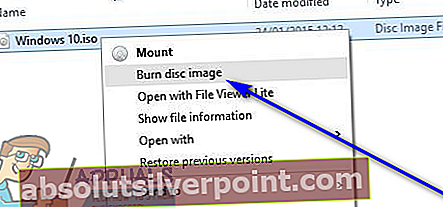
- Otvorte rozbaľovaciu ponuku umiestnenú priamo vedľa položkyNapaľovačka diskov: možnosť a kliknite na jednotku CD / DVD v počítači a vyberte ju.
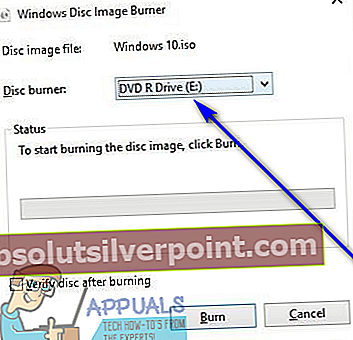
- Kliknite naHorieťa zvyšok urobí utilita na napaľovanie disku.
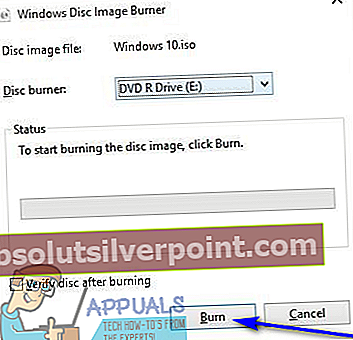
Po dokončení napaľovania súboru ISO na disk DVD sa z disku DVD stane inštalačné DVD systému Windows 10, z ktorého môžete bootovať počítače.
Napaľovanie ISO systému Windows 10 na DVD pomocou programu ImgBurn
Ak z nejakého dôvodu nevidíteNapáliť obraz diskumožnosť v kontextovej ponuke pre súbory ISO vo vašom počítači, ak zabudovaný program na napaľovanie diskov Windows nedokáže vypáliť ISO z Windows 10 na DVD alebo ak chcete iba použiť alternatívu k integrovanému programu na napaľovanie diskov Windows. , môžeš použiťImgBurn aby bola práca hotová. Ak by ste chceli použiťImgBurnAk chcete napáliť ISO systému Windows 10 na DVD a vytvoriť bootovateľné inštalačné DVD systému Windows 10, musíte:
- Choďtua stiahnite si inštalačný program preImgBurn.
- Spustite inštalačný program a podľa pokynov na obrazovke ho nainštalujte. Určite vyberteVlastnékeď sa vás inštalátor opýta, aký typ inštalácie chcete azakázaťtheNainštalujte si Razor Webtúto možnosť zrušte začiarknutím políčka umiestneného priamo pri inštalácii.
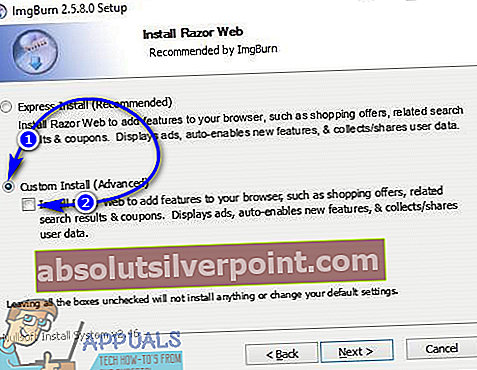
- Po nainštalovaní spustite programImgBurn.
- Kliknite naZápis súboru obrázka na disk.
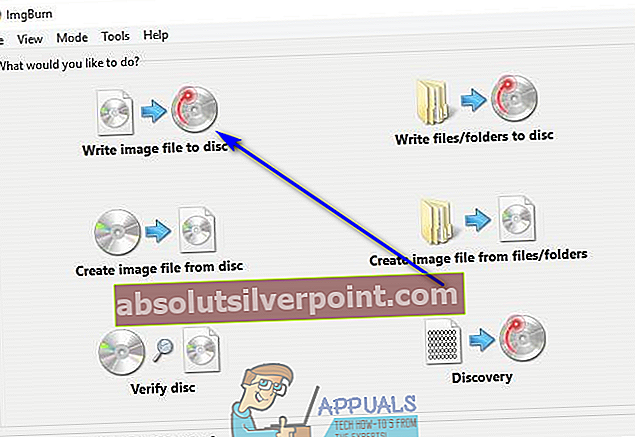
- Klikni naPrechádzaťtlačidlo podZdrojčasť, prejdite na miesto, kde je uložený súbor ISO Windows 10, a vyberte ho.
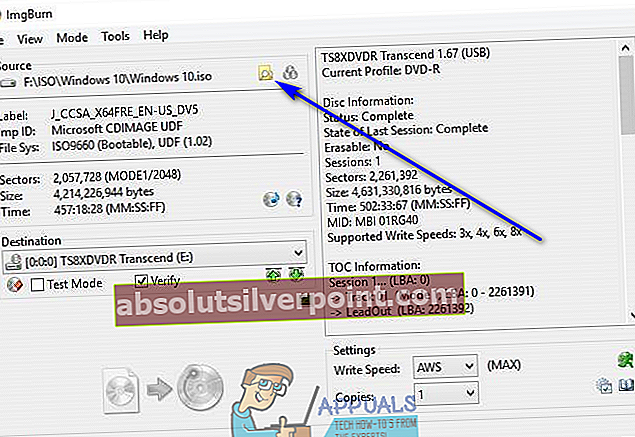
- Klikni naNapíštlačidlo. Len čo tak urobíte,ImgBurnzačne napaľovať ISO Windows 10 na DVD a DVD sa zmení na bootovacie inštalačné DVD Windows 10. Počas toho všetkého musíte počkaťImgBurnna dokončenie procesu.